Thông tin liên hệ
- 036.686.3943
- admin@nguoicodonvn2008.info

Hướng dẫn này sẽ chỉ cho bạn cách thay đổi việc tắt Caps Lock bằng phím Caps Lock hoặc Shift trong Windows 11.
Theo mặc định, bạn sẽ nhấn phím Caps Lock để bật và tắt Caps Lock. Nhưng bạn có thể chọn tắt Caps Lock bằng cách nhấn phím Caps Lock hoặc phím Shift.
Phím Shift sẽ không phát ra âm thanh khi dùng để tắt Caps Lock. Chỉ nhấn phím Caps Lock mới phát ra âm thanh nếu Toggle Keys được bật.
1. Mở Settings (Win + I).
2. Nhấp vào Time & language ở phía bên trái và nhấn vào Typing ở phía bên phải.
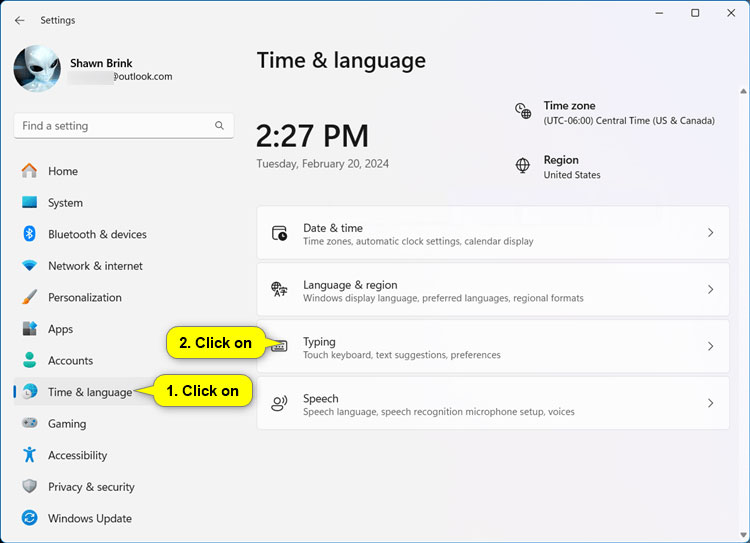
3. Nhấp vào Advanced keyboard settings.
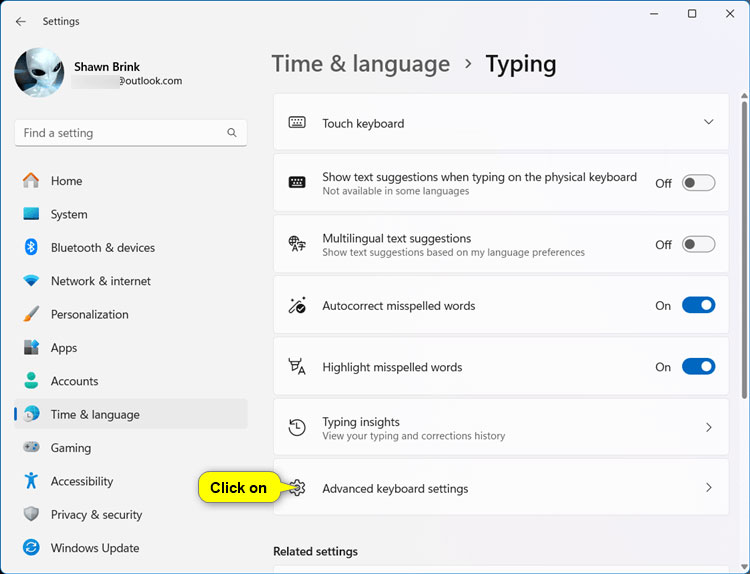
4. Nhấn vào liên kết Language bar options.
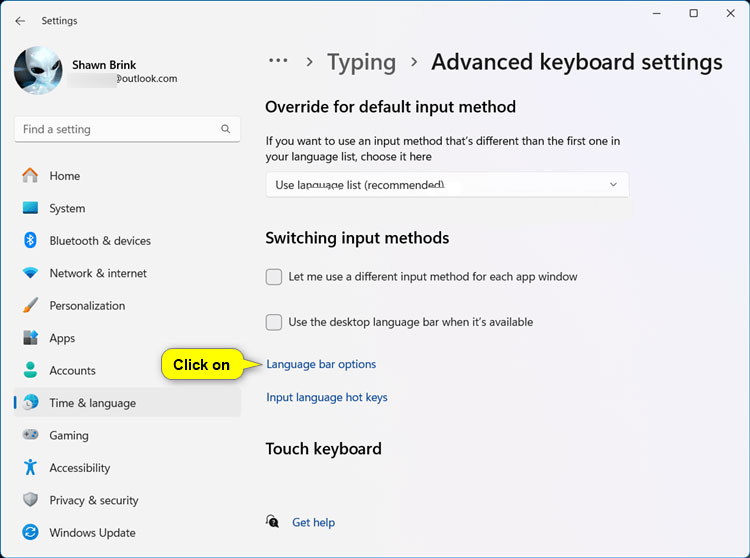
5. Nhấp vào tab Advanced Key Settings trong hộp thoại "Text Services and Input Languages".
6. Chọn Press the CAPS LOCK key (mặc định) hoặc Press the SHIFT key theo ý bạn muốn và nhấp vào OK.
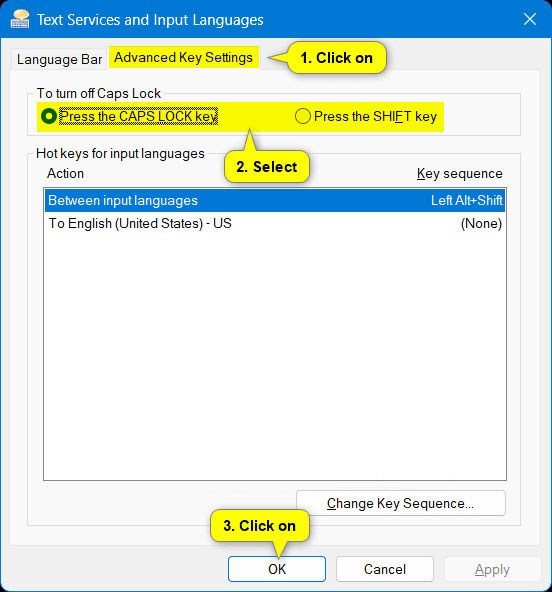
7. Bây giờ, bạn có thể đóng Settings nếu muốn.
1. Thực hiện bước 2 (CAPS LOCK) hoặc bước 3 (SHIFT) bên dưới tùy theo những gì bạn muốn làm.
2. Để tắt Caps Lock bằng phím CAPS LOCK (đây là thiết lập mặc định), hãy tải xuống file sau và chuyển sang bước 4 bên dưới.
Turn_off_Caps_Lock_with_Caps_Lock_key.reg
https://www.elevenforum.com/attachments/turn_off_caps_lock_with_caps_lock_key-reg.87817/?hash=93ac9bbf7ee7315b729245aa11b89bfb
Nội dung file REG mang tính chất tham khảo:
Code:
Windows Registry Editor Version 5.00
[HKEY_CURRENT_USER\Keyboard Layout]
"Attributes"=dword:00000000
3. Để tắt Caps Lock bằng phím SHIFT, hãy tải xuống file sau và chuyển sang bước 4 bên dưới.
Turn_off_Caps_Lock_with_Shift_key.reg
https://www.elevenforum.com/attachments/turn_off_caps_lock_with_shift_key-reg.87818/?hash=93ac9bbf7ee7315b729245aa11b89bfb
Nội dung file REG mang tính chất tham khảo:
Code:
Windows Registry Editor Version 5.00
[HKEY_CURRENT_USER\Keyboard Layout]
"Attributes"=dword:00010000
4. Lưu file REG vào desktop của bạn.
5. Nhấp đúp vào file REG đã tải xuống để hợp nhất nó.
6. Khi được nhắc, hãy nhấp vào Run > Yes (UAC) > Yes > OK để phê duyệt việc hợp nhất.
7. Bây giờ, bạn có thể xóa file REG đã tải xuống nếu muốn.
Nguồn tin: Quantrimang.com
Ý kiến bạn đọc
Những tin mới hơn
Những tin cũ hơn
 Chào ngày mới thứ 6, lời chúc thứ 6 vui vẻ
Chào ngày mới thứ 6, lời chúc thứ 6 vui vẻ
 Hàm COUNTIFS, cách dùng hàm đếm ô theo nhiều điều kiện trong Excel
Hàm COUNTIFS, cách dùng hàm đếm ô theo nhiều điều kiện trong Excel
 5 ứng dụng từng rất cần thiết cho đến khi Windows khiến chúng trở nên vô nghĩa
5 ứng dụng từng rất cần thiết cho đến khi Windows khiến chúng trở nên vô nghĩa
 Cách dùng Terabox lưu trữ với 1TB miễn phí
Cách dùng Terabox lưu trữ với 1TB miễn phí
 Sóng trong bão
Sóng trong bão
 Cách mở Control Panel trên Windows 11
Cách mở Control Panel trên Windows 11
 Tạo Button trong CSS
Tạo Button trong CSS
 Giải thích ý nghĩa màu sắc của cổng USB
Giải thích ý nghĩa màu sắc của cổng USB
 Cách tùy chỉnh Taskbar trong Windows
Cách tùy chỉnh Taskbar trong Windows
 Cách luôn mở ứng dụng với quyền admin trên Windows 11
Cách luôn mở ứng dụng với quyền admin trên Windows 11
 Cách tắt tìm kiếm nổi bật trong Windows 11
Cách tắt tìm kiếm nổi bật trong Windows 11
 Firefox sắp nhận được tính năng thông minh khiến người dùng Chrome cũng phải ghen tị
Firefox sắp nhận được tính năng thông minh khiến người dùng Chrome cũng phải ghen tị
 Vì sao âm thanh lại là yếu tố quan trọng nhất của chuột máy tính?
Vì sao âm thanh lại là yếu tố quan trọng nhất của chuột máy tính?
 Cách khắc phục lỗi bo mạch chủ hiện đèn báo màu đỏ
Cách khắc phục lỗi bo mạch chủ hiện đèn báo màu đỏ
 Làm thế nào để tư duy như người giàu? 13 thói quen sẽ thay đổi cuộc đời bạn
Làm thế nào để tư duy như người giàu? 13 thói quen sẽ thay đổi cuộc đời bạn
 Cách kiểm tra phiên bản Python trên Windows, Mac và Linux
Cách kiểm tra phiên bản Python trên Windows, Mac và Linux
 Hướng dẫn đổi mật khẩu tài khoản Windows 11
Hướng dẫn đổi mật khẩu tài khoản Windows 11
 Cách tạo bản sao dữ liệu trong MS SQL Server
Cách tạo bản sao dữ liệu trong MS SQL Server
 Phải làm gì khi không thể thêm lịch vào Outlook?
Phải làm gì khi không thể thêm lịch vào Outlook?
 Hướng dẫn đăng ký lại Start Menu Windows 11
Hướng dẫn đăng ký lại Start Menu Windows 11
